После покупки Smart TV телевизора не всегда есть возможность подключить его к интернету через роутер. Да и не всегда есть возможность провести в дом кабельный интернет и установить роутер. Часто приходится раздавать интернет с телефона. В этой статье я покажу, как подключить телевизор к интернету через телефон. То есть раздать мобильный интернет на телевизор для просмотра фильмов, YouTube и т. д.
В каждом современном смартфоне есть функция, которая позволяет раздать интернет по Wi-Fi, через USB-кабель или Bluetooth. Как на Android, так и на iPhone. Ну и в большинстве случаев у мобильного оператора подключен тариф с безлимитным мобильным интернетом. А это значит, что мы можем отправить интернет с телефона на телевизор.
На первый взгляд может показаться, что это какая-то сложная схема, но на самом деле это не так. Нужно просто включить точку доступа Wi-Fi на своем смартфоне и подключить к ней телевизор. Но здесь есть несколько важных моментов:
- Ваш оператор не должен блокировать раздачу интернета. Некоторые операторы на отдельных тарифах могут блокировать раздачу интернета на другие устройства. И если это ваш случай, то раздать интернет на телевизор не получится. Подробнее об этом я уже рассказывал: не работает интернет при раздаче с телефона.
- На вашем тарифном плане должен быть безлимитный интернет. Если это не так, то телевизор очень быстро расходует весь лимит. И в зависимости от условий тарифного плана может взыматься дополнительная плата.
- В телевизоре должна быть поддержка Wi-Fi. Если у вас не очень новый телевизор, то может быть ситуация, когда в нем есть Smart TV, но нет Wi-Fi. В таком случае к интернету через телефон его не подключить. Разве что этим методом (использовать роутер или усилитель сигнала как приемник) .
- Если у вас обычный телевизор, то понадобится Smart TV приставка. Она подключается к телевизору, а уже ТВ приставку можно подключить к интернету через смартфон. Вот статья: как сделать Smart TV из обычного телевизора.
- Через USB подключить не получится. Есть много вопросов связанных с подключением телевизора к интернету через USB кабель. То есть когда телефон выступает в роли USB-модема. Такое подключение работает на компьютерах. Телевизор не сможет использовать телефон как модем. Через Bluetooth тоже не получится. Только по Wi-Fi.
Через смартфон к интернету можно подключить практически любой телевизор: Samsung, LG, Sony, Panasonic, Philips и т. д.
Как раздать интернет с телефона на телевизор Smart TV по Wi-Fi
Как подключить телевизор к интернету через Wi-Fi от телефона?
Инструкцию можно разделить на две части. В первой мы включаем точку доступа на телефоне, а во второй подключаем телевизор к Wi-Fi сети. Так как я уже написал много отдельных инструкций на эти темы, то буду оставлять на них ссылки. А ниже просто для примера покажу как это все работает.
С iPhone
- Зайдите в настройки, в раздел «Сотовая связь».

- Установите пароль и включите общий доступ (пункт «Разрешать другим») .

- Все. Наш телефон уже раздает Wi-Fi сеть.
С Android
В зависимости от модели телефона, производителя и версии Android инструкция может немного отличаться.
- Откройте настройки перейдите в раздел «Точка доступа» или «Модем и точка доступа».

- Дальше можно перейти в настройки точки доступа, где задать имя сети, пароль (защита WPA2-PSK) . Так же в большинстве случаев есть выбор диапазона 2.4 ГГц или 5 ГГц. Я рекомендую установить 2.4 ГГц, так как далеко не все телевизоры поддерживают 5 ГГц.

- После этого нужно включить точку доступа Wi-Fi.

- После запуска точки доступа телефон начнет раздавать Wi-Fi сеть.
Подключение телевизора к Wi-Fi сети телефона
Нужно подключить наш телевизор к Wi-Fi сети, которую раздает смартфон. Для этого на телевизоре нужно открыть настройки сети (Wi-Fi) , выбрать нашу сеть, ввести пароль и подключиться.
LG
Если у вас телевизор LG Smart TV, то подключить его к Wi-Fi сети можно в настройках, в разделе «Сеть» – «Подключение к сети Wi-Fi».

Samsung
На телевизорах Samsung Smart TV подключение к беспроводной сети можно выполнить в разделе «Общие» – «Сеть». Открываем параметры и выбираем беспроводной способ подключения.

После чего выбираем свою сеть, вводим установленный нами же пароль и готово. Инструкция: как подключить телевизор Samsung к Wi-Fi.
Телевизоры и Смарт ТВ приставки на Android TV
Большинство телевизоров работают на Android TV. Как и самые популярные Смарт приставки типа Xiaomi Mi Box S, Xiaomi Mi TV Stick и т. д. Их так же можно подключить к интернету через телефон. Инструкция для всех телевизоров и приставок на Android TV:
- Открываем настройки и переходим в раздел «Сеть и Интернет».

- Дальше выбираем сеть, которую раздает наш телефона. У меня это iPhone, поэтому сеть будет называться » iPhone . «. На Android устройствах можно установить любое имя сети.

- Вводим пароль и подтверждаем подключение.

- После этого телевизор или ТВ приставка должна подключиться к интернету.
Если после подключения к телефону интернет на телевизоре не работает, то рекомендую все таки убедиться, что ваш оператор не блокирует раздачу интернета. Можно подключить к этой сети другое устройство для проверки. Так же можно применить решения из этих статей:
- Телевизор Samsung не видит Wi-Fi, не подключается к интернету. Ошибка подключения в меню Smart TV и не работает интернет
- Проблемы с Wi-Fi на телевизоре LG Smart TV: не видит Wi-Fi сети, не подключается, не работает интернет, ошибка сети 106, 105
Если остались какие-то вопросы, то задавайте их в комментариях. Можете поделиться собственным опытом, или какими-то решениями. Всего хорошего!
Источник: help-wifi.com
Как подключить мобильный интернет к телевизору

При покупке телевизора не всегда есть возможно подключить его к смартфону или интернету. В некоторых моделях телевизионных приёмников имеется встроенный Wi-Fi. Если этого нет, то необходимо приобрести приставку, которая имеет такую функцию.
- Можно ли раздать интернет с телефона на телевизор
- Как раздать интернет с телефона
- Как подключить интернет с телефона к телевизору
- Можно ли раздавать интернет через Блютуз
Можно ли раздать интернет с телефона на телевизор
При получении интернета через смартфон, необходимо, чтобы оператор позволял выполнять такую раздачу. Нужно, чтобы мобильный провайдер предоставлял безлимитный трафик.

Мастер по ремонту техники
Задать вопрос
Вопрос эксперту
Зачем нужно раздавать интернет со смартфона?

Это позволит просматривать контент на большом экране, что часто очень удобно.
Насколько сложно произвести подключение?

Оно делается всего в несколько шагов. В распоряжении пользователей есть несколько способов, из которых можно выбрать наиболее подходящий.
Как раздать интернет с телефона
Использование мобильных телефонов во многих отношениях очень удобно, однако это устройство имеет недостаточно большой экран для коллективного просмотра. Его подключение к телевизору позволило бы решить эту проблему и сделать возможным просмотр интересных видео или любимых фотографий в большом масштабе. Для этого существует несколько удобных способов:
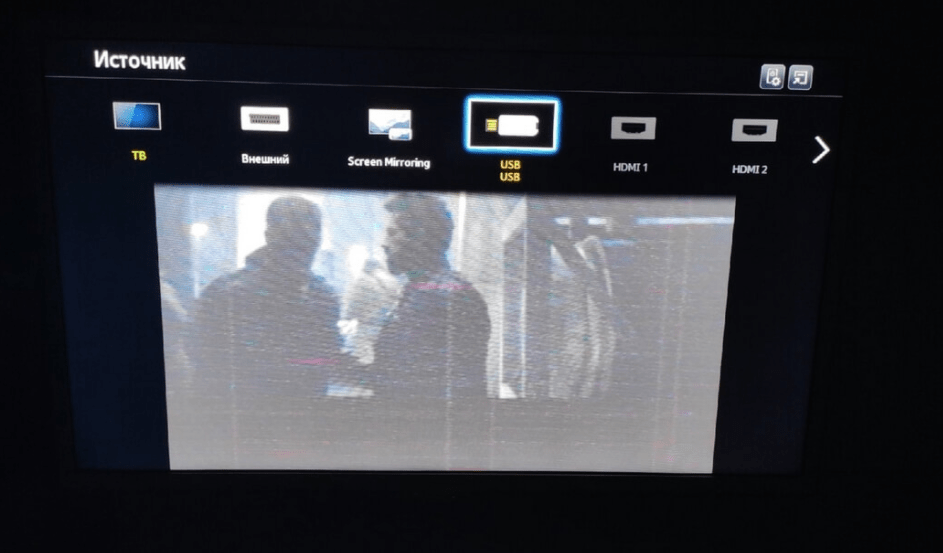
- Самым простым является подключение с помощью кабеля, который имеет разъёмы мини USB и USB. Первый из них подсоединяют к гаджету, второй — к соответствующему разъёму телевизора или приставки. После этого на смартфоне нужно выбрать режим работы: «Передача файлов». В настройках телевизора нужно выбрать в качестве источника сигналов USB порт. Файл для просмотра можно выбрать с помощью пульта дистанционного управления.
- Когда подключают с помощью кабеля с HDMI разъёмом, это позволит получить более высокое качество при просмотре. Этот кабель иногда входит в комплектацию смартфона, но чаще его приходится докупать самостоятельно. Подключение производится аналогично предыдущему с той разницей, что в качестве источника сигнала выбирают HDMI разъём.
Подключение одним из этих способов удобно, но не всегда применимо. Это связано с тем, что под рукой не всегда может быть соответствующий соединительный кабель. Также нужно учитывать, что речь идёт о просмотре файлов, которые уже должны находиться на гаджете. Просмотр через кабель не даст возможности просматривать видеоролики при сёрфинге в интернете.
Также можно воспользоваться беспроводным соединением, которое легко подключается. Им можно воспользоваться при условии, что телевизор оснащён устройством для Wi-Fi. Если используется приставка, то, чтобы подключиться, достаточно, чтобы беспроводной интернет был доступен с её помощью.
При этом в мобильнике в настройках ищут функцию Wi-Fi Direct, который имеется в разделе настроек, который посвящён сетям. В телевизоре необходимо в качестве источника сигнала указать беспроводную сеть и выбрать WiFi Direct.
Беспроводное подключение позволяет дублировать звук и изображение со смартфона. Недостатком этого способа является низкая скорость передачи информации.
Android
Если смартфон работает под управлением операционной системы Андроид, а телевизор может использовать DLNA, то можно обеспечить быстрое и качественное подключение. Когда подсоединяют таким способом, необходимо предпринять следующие действия:
- В доме, где используется роутер, подключить смартфон к домашней сети. Для этого необходимо зайти в его настройки и перейти в раздел, посвящённый сетям. Здесь нужно открыть список доступных Wi-Fi сетей и подключиться к нужной, указав соответствующий ключ безопасности.
- Нужно произвести подключение телевизора к домашней. Для этого открывают меню настроек и открывают список доступных сетей. Выбрав домашнюю, производят к ней подключение.
- На телевизоре производят включение DLNA.
На смартфоне выбирают файл для просмотра на ТВ, а в качестве проигрывателя указывают телевизор, подключённый к домашней беспроводной сети.

iPhone
С помощью Айфона можно провести подключение к телевизору при помощи использования технологии AirPlay. Чтобы сделать подключения, пользователю нужно сделать следующее:
- Айфон нужно подключить к домашней беспроводной сети.
- Необходимо приставку Apple TV также подключить к этой сети.
- На смартфоне необходимо зайти в пульт управления и кликнуть по кнопке «Повтор экрана».
- В открывшемся списке выбирают Apple TV.
После подключения на большом экране телевизионного приёмника будет отображаться содержимое дисплея iPhone.
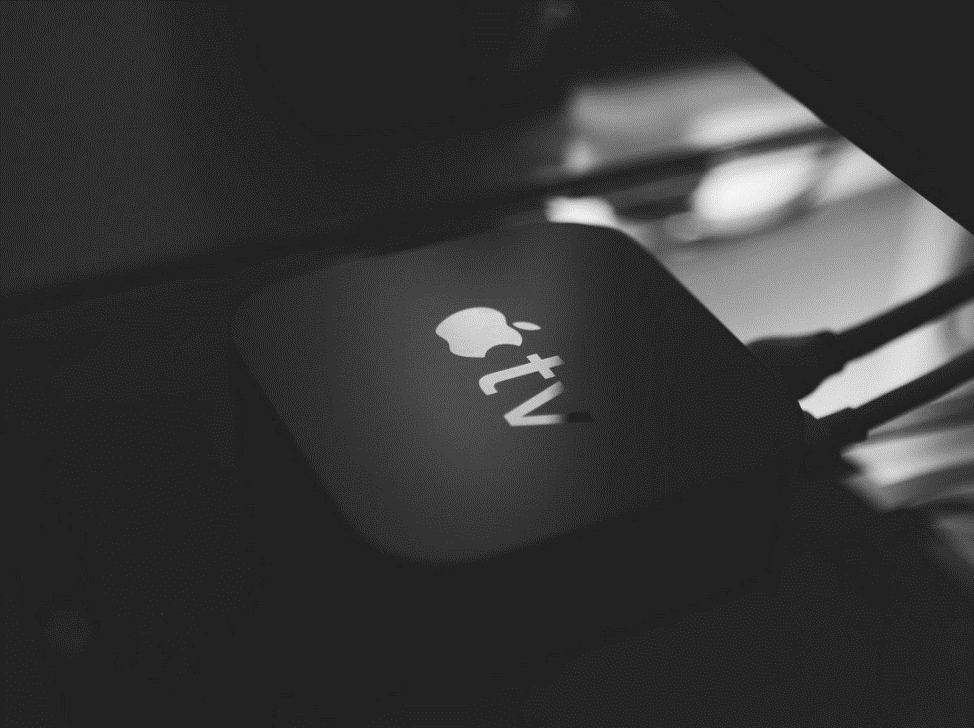
Как подключить интернет с телефона к телевизору
Перед тем, как телевизор подключить к интернету через телефон, нужно подготовить гаджет. Чтобы раздать интернет со смартфона, необходимо указать нужные настройки. Для этого переходят в раздел, посвящённый сетям. Далее нужно активировать опцию, которая разрешает раздачу интернета, превратив гаджет в точку доступа. Это можно делать, если мобильный провайдер разрешает это делать.
Нужно учитывать, что при дальнейшей работе трафик будет тратиться очень быстро, поэтому важно постоянно учитывать расход интернета. Лучше всего, если провайдер предоставляет мобильный трафик.
При установке сети пользователь должен установить её название и установить ключ безопасности. Наличие пароля не позволит посторонним лицам подключаться к только что созданной беспроводной сети.
Samsung
В Samsung Smart TV для того, чтобы подключить телевизор к смартфону, нужно установить в настройках подключение к беспроводной сети. Для этого активируют меню с помощью пульта дистанционного управления. В разделе сетевых настроек указывают, что осуществляется соединение по Wi-Fi. Далее производится поиск доступных сетей. Из них выбирают ту, которая создана смартфоном.
Пользователь должен кликнуть по ней. В соответствующем окошке нужно будет указать ключ безопасности подключения.
LG
При использовании LG Smart TV, то подключение к интернету можно сделать в настройках. В разделе, который посвящён к сети, нужно перейти к списку доступных вариантов.
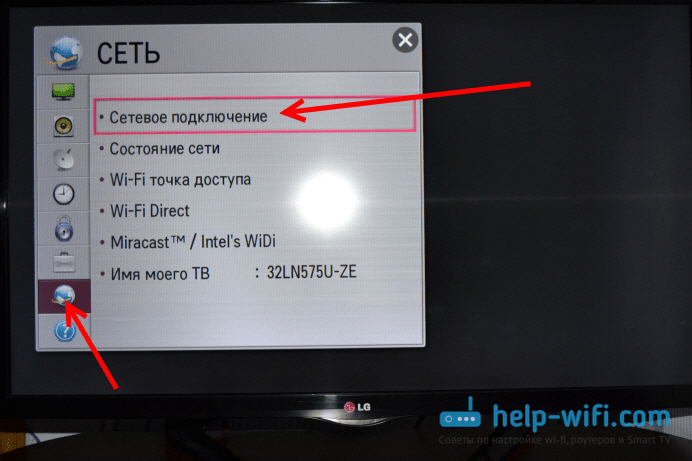
В разделе «Сетевое подключение» указывают вид подключения.
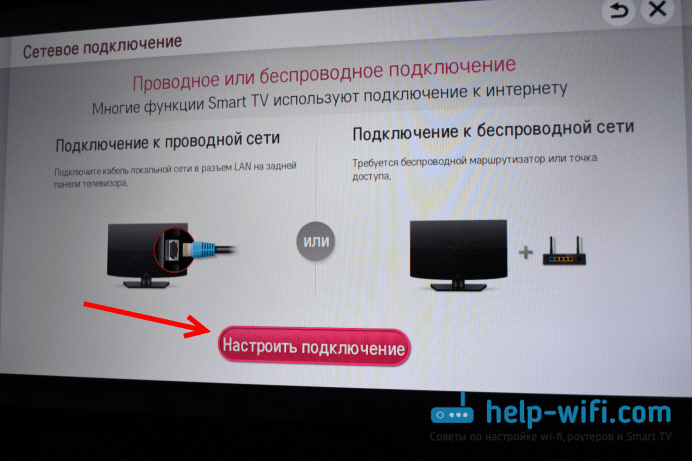
Далее переходят к списку доступных сетей, выбрав из них нужную. Для подключения кликают по нужной строке, затем вводят ключ безопасности.
Sony
Подключить телевизор к смартфону на SONY выполняют аналогично тому, как это делается для других моделей телевизоров. После того, как смартфон настроен на раздачу интернета, он фактически создаёт собственную Wi-Fi сеть.
Если телевизор имеет встроенный блок беспроводной связи, то подключение происходит через настройки. В них нужно указать, что источником видеосигнала является Wi-Fi, затем выбрать сеть, созданную смартфоном и провести подключение к ней.
Android TV
При использовании телевизора под управлением Android TV можно воспользоваться технологией Chromecast. Для того, чтобы воспользоваться такой возможностью, необходимо использовать фирменную приставку. Качество будет зависеть от используемой модели. Она может обеспечивать разрешение Full HD или 4K. Подключение осуществляется следующим образом:
- Приобретают приставку Google Chromecast. Подключают ей к телевизору через разъём HDMI.
- Необходимо указать в качестве источника сигнала порт HDMI.
- Производят подключение к беспроводной сети.
- На смартфон скачивают приложение Google Home. Оно доступно для смартфонов с Android или iOS.
- Контент необходимо запустить на смартфоне в совместимом приложении. Примером такого является браузер Google Chrome.
- Нужно нажать на значок трансляции.
После этого на экране можно в высоком качестве просматривать соответствующее видео.
Можно увидеть, как производится раздача интернета через смартфон
Можно ли раздавать интернет через Блютуз
Блютуз является ещё одним видом беспроводной связи. Хотя он менее популярен по сравнению с Wi-Fi, тем не менее на расстоянии до нескольких десятков метров этот способ может быть использован.
Это возможно только при условии, что телевизионный приёмник или приставка имеют соответствующий модуль связи. При этом важно, чтобы Bluetooth смартфона и телевизора имели совместимые версии. Подключение выполняется следующим образом:
- На смартфоне производится включение Блютуз.
- С пульта дистанционного управления включается меню настроек телевизора.
- В разделе, который посвящён Блютуз, нужно открыть список доступных источников запустив их поиск, и открыть нужный для связи со смартфоном.
После того, как сопряжение установится, на экране телевизора появится уведомление об этом. Не всегда телевизор способен найти смартфон таким образом с первого раза. Иногда приходится повторять процедуру 2-3 раза.
Источник: kaktv.ru
Как подключить телефон к телевизору через WiFi – 5 способов
Телевизоры, которые выпускают на сегодняшний день, способные передавать качественное изображение, подключаться к сети, выполнять другие функции. Одна из важных опций — Smart TV. Но чтобы подключиться к ней, нужен интернет. Обычно пользуются вай-фаем, который передается через домашнюю сеть. Если в доме его нет, Wi-Fi раздают на телевизор через телефон.

Связь смартфона с ТВ
Возможно ли раздать интернет с телефона на телевизор
Не каждый человек знает, как раздать вай-фай с телефона на новый телевизор. На старых моделях беспроводную сеть подключают через USB посредством присоединения к шнуру интернета. Скорость при этом получается максимальной, так как сеть передается напрямую.
На современных телевизионных устройствах есть функция подключения к Wi-Fi. Его можно получить через домашний интернет или мобильник. Но это возможно сделать только с помощью современных устройств. Поэтому нужно при покупке телевизора смотреть все его характеристики, выявив, может ли телевизор получать и раздавать Wi-Fi.
Интересно! При отсутствии других возможностей интернет на телевизор раздают через телефон с помощью Wi-Fi или Bluetooth.
Телевизионное устройство может быть марки Sony, LG, Samsung. Фирма производитель не имеет значения — нужно, чтобы устройство поддерживало Wi-Fi. Тогда подключение к интернету пройдет без проблем. Передать вай-фай со смартфона на ТВ не сложно, для этого нужно выполнить небольшую инструкцию.
Через кабель HDMI
Безусловно, шнур HDMI – самый простой способ подключения. Идеальным вариантом будет наличие на смартфоне или планшете специального интерфейса mini HDMI, который позволяет подсоединить сотовый к телевизору. В том случае, если такого разъема нет, используйте переходник.

Как подключить телефон к телевизору без Wi-Fi? Оптимальное решение – разъем HDMI.
Пошаговая инструкция:
- На телевизоре в меню выбора источника сигнала следует выбрать интерфейс HDMI.

- Подсоедините мобильное устройство с помощью этого кабеля, или же используйте специальный переходник.

- Система автоматически настроит картинку под разрешение экрана. В том случае, если картинка не настроилась, при этом осталась слишком сплюснутой или растянутой, тогда проведите самостоятельную настройку.

Теперь абсолютно все действия, выполняющиеся на смартфоне, будут автоматически транслироваться на экран TV. Чтобы сделать использование большого экрана максимально комфортным, подключите к телефону мышку, игровой джойстик или же клавиатуру. Для этого лучше выбирать переходник с имеющимся USB-входом. С целью экономии заряда сразу отключите дисплей сотового.
Основные преимущества:
- если имеется выход micro HDMI, в свободный разъем питания можно подключить зарядное устройство для обеспечения беспрерывной работы мобильного устройства;
- пользователь сможет подключить дополнительные девайсы: флешки, игровые джойстики, компьютерную мышь, клавиатуру;
- телевизор будет выполнять функции большого экрана.

Есть также определенные недостатки:
- далеко не все смартфоны оснащены интерфейсом micro HDMI;
- для корректного подключения вероятнее всего потребуется переходник.
Теперь вы знаете, как подключить смартфон к телевизору через кабель HDMI, достаточно просто придерживаться простой пошаговой инструкции.
Раздать интернет с телефона на телевизор Samsung
Поделиться интернетом могут люди, чьи телевизионные или мобильные устройства производит фирма Самсунг. Для телевизоров Samsung подходят смартфоны, в которых установлена операционная система уровня Android 7 или более. На старых версиях она не поддерживается. Как раздать интернет с телефона на телевизор, чтобы скорость была высокой, сохранились оптимальные настройки:
- Включают смартфон, переходят в основное меню.
- Подключают функцию интернета, если она еще не настроена.
- Заходят в Настройки, где переходят в раздел Подключения.
- Заходят в раздел Модем и точка доступа, если найти его не удается, пользуются опцией Поиск.
- Подключают раздел Мобильная точка доступа, чтобы она загорелась синим цветом (там есть переключатель).
- Когда включается Мобильная точка доступа, нужно автоматически отключить Wi-Fi, система сама предложит эту функцию, иначе будут сохраняться ограничения на передачу интернета.
- Пароль и название Wi-Fi создаются автоматически, но их можно изменить в настройках.
Интересно! Мобильник готов к работе, если все эти действия выполнены. Однако некоторые операторы ограничивают функцию раздачи сети. Для ее получения нужно перейти на определенный тариф.

Использование Smart TV
Когда включена раздача Wi-Fi на смартфоне, его лучше поставить на зарядку, потому что батарея садится быстро. Как с телефона раздать интернет на Смарт ТВ с помощью пошагового плана:
- на пульте от ТВ нажимают меню;
- открывают пункт Сеть, затем Настройки сети;
- в появившемся окне нажимают беспроводное подключение;
- Smart TV определит список сетей, к которым можно подключиться;
- в появившемся окошке вводят пароль с мобильника;
- нажимают кнопку OK.
Если ТВ иной марки, принцип подключения остается тем же, но меняются названия кнопок. При подсоединении сети нужно протестировать связь. Для этого заходят в любое приложение по Смарт ТВ, выбирая просмотр телевизионной передачи или фильма.